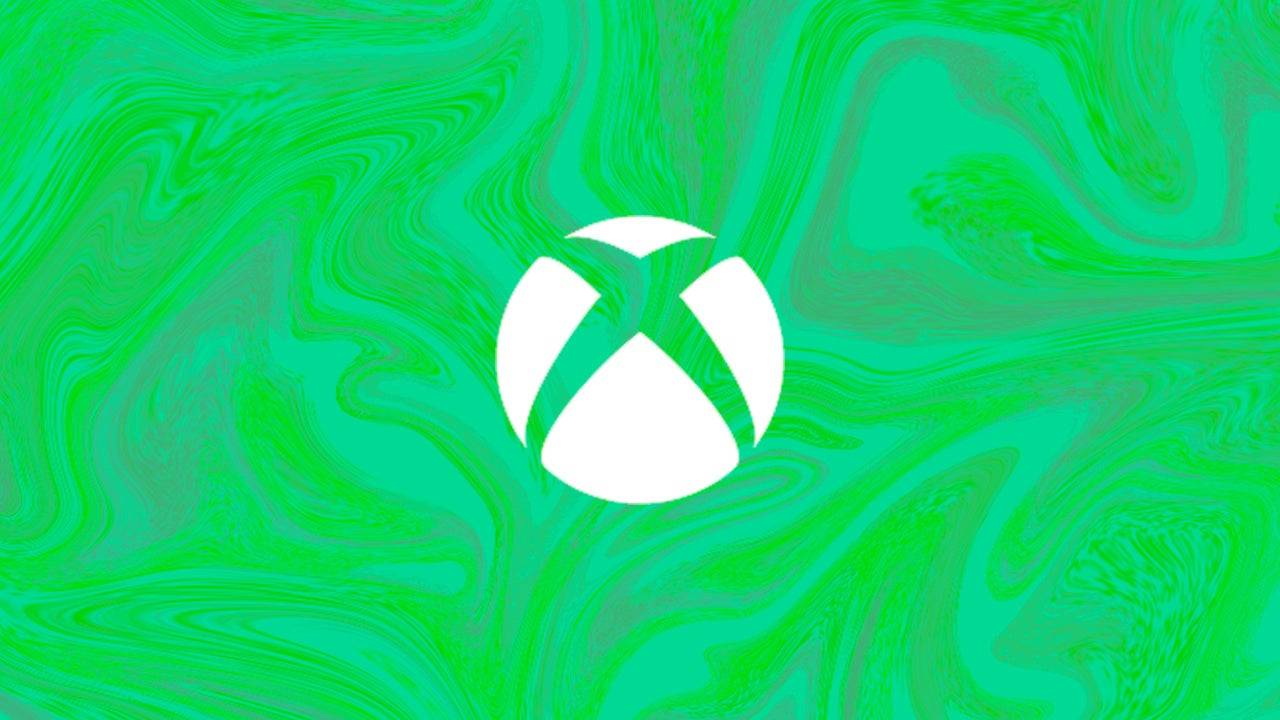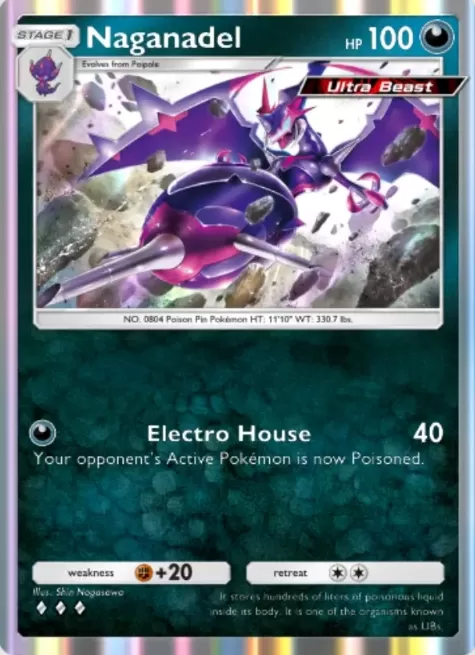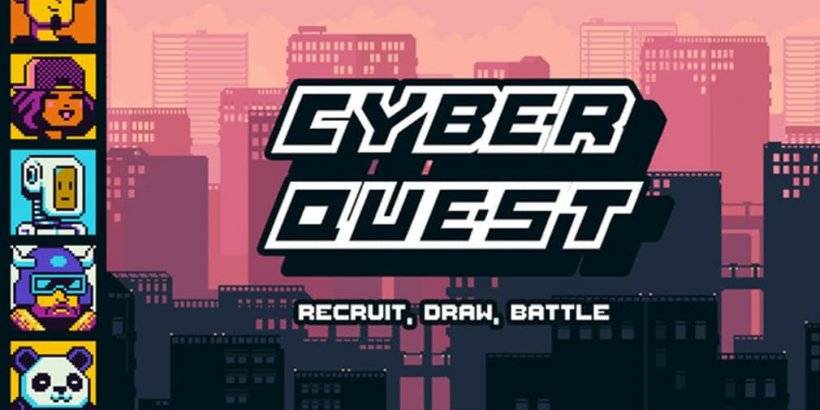快速鏈接
Steam Deck是多功能性的強大力量,不僅可以為遊戲玩家提供服務,還可以迎合需要便攜式PC的用戶。憑藉其桌面模式,Steam Deck開闢了一個超越遊戲的可能性,包括遠程訪問其內部存儲的能力。此功能對於那些希望從遠處管理文件或執行其他任務的人特別有用。
Steam Deck在Linux版本上運行,支持Secure Shell(SSH),該協議有助於安全遠程訪問數據。儘管具有潛力,但許多Steam Deck用戶仍未意識到如何利用此功能。本指南旨在揭開蒸汽甲板上啟用和使用SSH的過程,提供所有必要的信息以使您入門。
在蒸汽甲板上啟用SSH的步驟
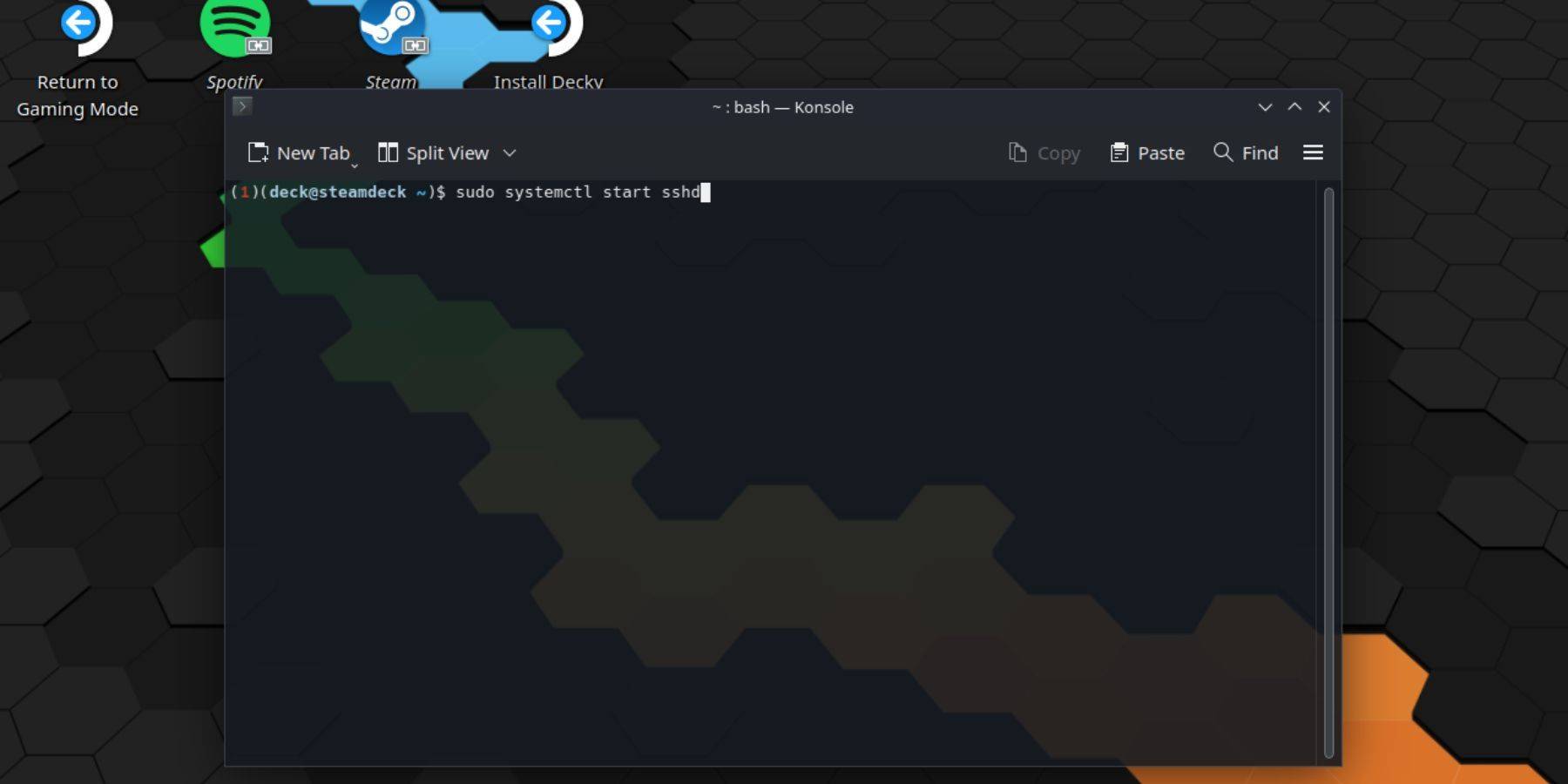 在蒸汽甲板上啟用SSH非常簡單。您可以做到這一點:
在蒸汽甲板上啟用SSH非常簡單。您可以做到這一點:
- 首先在蒸汽甲板上供電。
- 按Steam按鈕。
- 導航到設置>系統>系統設置,並在啟用開發人員模式下切換。
- 再次按Steam按鈕。
- 轉到電源>切換到桌面模式。
- 從開始菜單中打開Konsole。
- 如果您尚未設置密碼,請輸入命令:
passwd。請按照提示設置密碼。 - 要啟用SSH,請輸入命令:
sudo systemctl start sshd。為了使SSH重新啟動後自動啟動,還可以輸入:sudo systemctl enable sshd。 - 使用啟用SSH,您現在可以使用任何第三方SSH客戶端遠程訪問Steam Deck的數據。
重要說明:要謹慎不要刪除或移動系統文件,因為這可能會導致OS損壞。
如何在蒸汽甲板上禁用SSH
如果您需要在蒸汽甲板上禁用SSH,請按照以下步驟操作:
- 從開始菜單中打開Konsole。
- 要禁用SSH,請輸入命令:
sudo systemctl disable sshd。如果您想立即停止SSH,請使用:sudo systemctl stop sshd。
如何使用SSH連接到蒸汽甲板
 啟用SSH後,您可以遠程連接到蒸汽甲板。為了獲得無縫的體驗,您可以使用諸如Warpinator之類的應用程序。在您的Steam甲板和PC上安裝Warpinator,然後同時啟動它們以輕鬆在設備之間傳輸數據。
啟用SSH後,您可以遠程連接到蒸汽甲板。為了獲得無縫的體驗,您可以使用諸如Warpinator之類的應用程序。在您的Steam甲板和PC上安裝Warpinator,然後同時啟動它們以輕鬆在設備之間傳輸數據。
如果您使用的是Linux PC,則不需要其他軟件。只需打開您的文件管理器,然後在地址欄中輸入sftp://deck@steamdeck 。輸入您之前設置的密碼以建立連接。